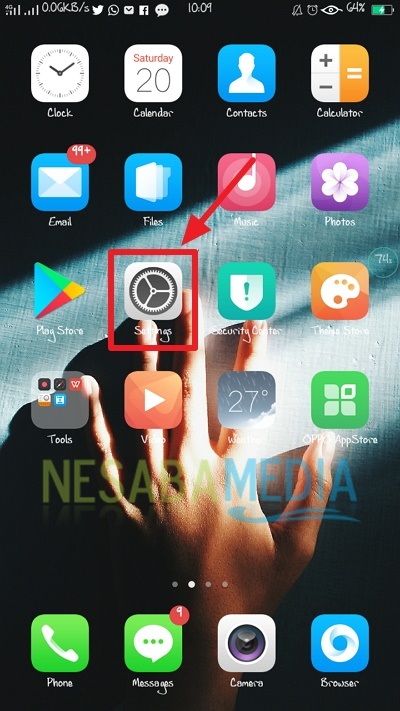3 způsoby, jak screenshoty OPPO telefonů velmi snadno, zkuste to!
Screenshot nebo pořizovat snímky obrazovky z mobilního telefonu normálnětéměř každý uživatel smartphonu. U smartphonů obvykle vytváříme screenshoty pro naše potřeby a potřeby každého z nich. Stejně jako hledání informací nebo znalostí, které bychom mohli googling. A my nemáme čas to pochopit v té době, se snímky obrazovky můžeme číst a pochopit to později. Zdá se však, že ne všichni uživatelé smartphonu vědí, jak to udělat.
Ukázalo se, že při vytváření screenshotů na OPPO HP lze provést několika způsoby. Nejzajímavější součástí mobilní OPPO je udělat screenshot s další stránka nebo pořídit snímky obrazovky jako celek na délku. Páni, mohou být snímky obrazovky dlouhé? Jak je to tak?
Tentokrát se o tom podělímjak snadno a snadno screenshotovat HP OPPO. Nepotřebujeme stahovat další doplňkové aplikace. Jak to děláš? Postupujte podle níže uvedených kroků.
1. Jak pomocí programu HP OPPO snímek obrazovky Rychlé gesto (3 prsty)
1. Před použitím Rychlé gesto (3 prsty), předem upravte nastavení / nastavení tak, aby bylo možné je použít. Otevřete jej Nastavení / Nastavení ty. Jako na obrázku níže.

2. Poté přejděte dolů a klikněte na „Rychlý a pohybový“. Jako na obrázku níže.

3. Poté klikněte na "Rychlé gesta". Jako na obrázku níže.

4. Poté klikněte na "Gesto Screenshot" dokud tlačítko nezačne svítit zeleně. Pokud je zelená, znamená to, že lze použít rychlé gesto. Jako na obrázku níže.

5. Hotovo. Pro snímky obrazovky můžete přímo použít 3 prsty. Jako na obrázku níže.

2. Jak si prohlížet HP OPPO pomocí Kombinace kláves
1. Určete oblast, do které chcete snímek obrazovky.
2. Poté stiskněte „Tlačítko napájení + tlačítko pro snížení hlasitosti“ současně držte několik okamžiků. Jako na obrázku níže.

3. Podržte chvíli, dokud obrazovka nezačne blikat a nezazní zvuk závěrky. Poté byl snímek obrazovky úspěšně pořízen. Chcete-li zobrazit výsledky, otevřete galerii.
Poté, kromě HP OPPO, můžete screenshotovatpouze jedna oblast. HP OPPO může být také dlouhý snímek obrazovky. Dlouhé snímky obrazovky jsou pro nás užitečné, pokud potřebujeme mnoho oblastí, které používají posun dolů. Použitá metoda je téměř stejná jako předchozí metoda. Postupujte podle níže uvedených kroků.
Jak dlouhý snímek obrazovky HP OPPO pomocí Kombinace kláves
1. Určete oblast, kterou chcete snímek obrazovky, pokud je to možné, která má posun dolů.
2. Poté stiskněte „Tlačítko napájení + tlačítko pro zvýšení hlasitosti“současně držte několik okamžiků. Jako na obrázku níže.

3. Po chvíli, kdy je podržíte, se na pravé straně zobrazí nabídka. Klikněte prosím "Next Page". Pokud je požadovaná oblast dostatečná, klikněte na "Uložit". Jako na obrázku níže.

4. Po dokončení budou uložené výsledky snímku stejné jako na obrázku níže.

5. Hotovo. Dlouhé snímky maximálního počtu OPPO mohou uložit pouze 8 stránek. Pokud nechcete mít až osm stránek, můžete přímo kliknout na Uložit, jak je uvedeno výše.
Jak tedy? Velmi snadné a jednoduché, že? Screenshoty na HP OPPO nemusí používat další aplikace, protože již v samotném systému HP OPPO existují funkce. Nemusíme tedy stahovat další aplikace.
To je způsob, jak si pořídit snímek obrazovky HP OPPOsnadné můžete vyzkoušet. Pokud vám tento článek může pomoci, podělte se o něj se svými přáteli, aby také věděli, jak snadno vytvořit screenshot HP OPPO. Doufejme, že tento článek může být užitečný pro nás všechny. Pokud se vyskytnou chyby při psaní, promiňte. Děkuji